Kai kalbama apie kūrybinius darbus Photoshop, teptukai yra nepakeičiami įrankiai, kurie suteikia tavo dizainui tam tikrą žavesį. Jie leidžia tau lavinti savo stilių ir perkelti savo vizijas į skaitmeninius drobes. Teptukų importavimas į Photoshop yra paprastas procesas, tačiau yra įvairių metodų, kaip tai efektyviai ir greitai padaryti. Šiame vadove sužinosi viską, ką turi žinoti dėl sklandaus teptukų importavimo ir naudojimo.
Pagrindinės žinios
- Yra trys pagrindiniai metodai, kaip importuoti teptukus į Photoshop.
- Galite pritaikyti savo teptukų atvaizdą, kad gautumėte geresnį vizualinį supratimą.
- Skirtingos klavišų kombinacijos palengvina teptukų naudojimą Photoshop.
Žingsnis po žingsnio vadovas
Metodas 1: Dvigubas spustelėjimas importavimui
Tai yra paprasčiausias ir greičiausias būdas importuoti teptukus į Photoshop. Tereikia rasti teptuko failą savo kompiuteryje ir dukart ant jo spustelėti.
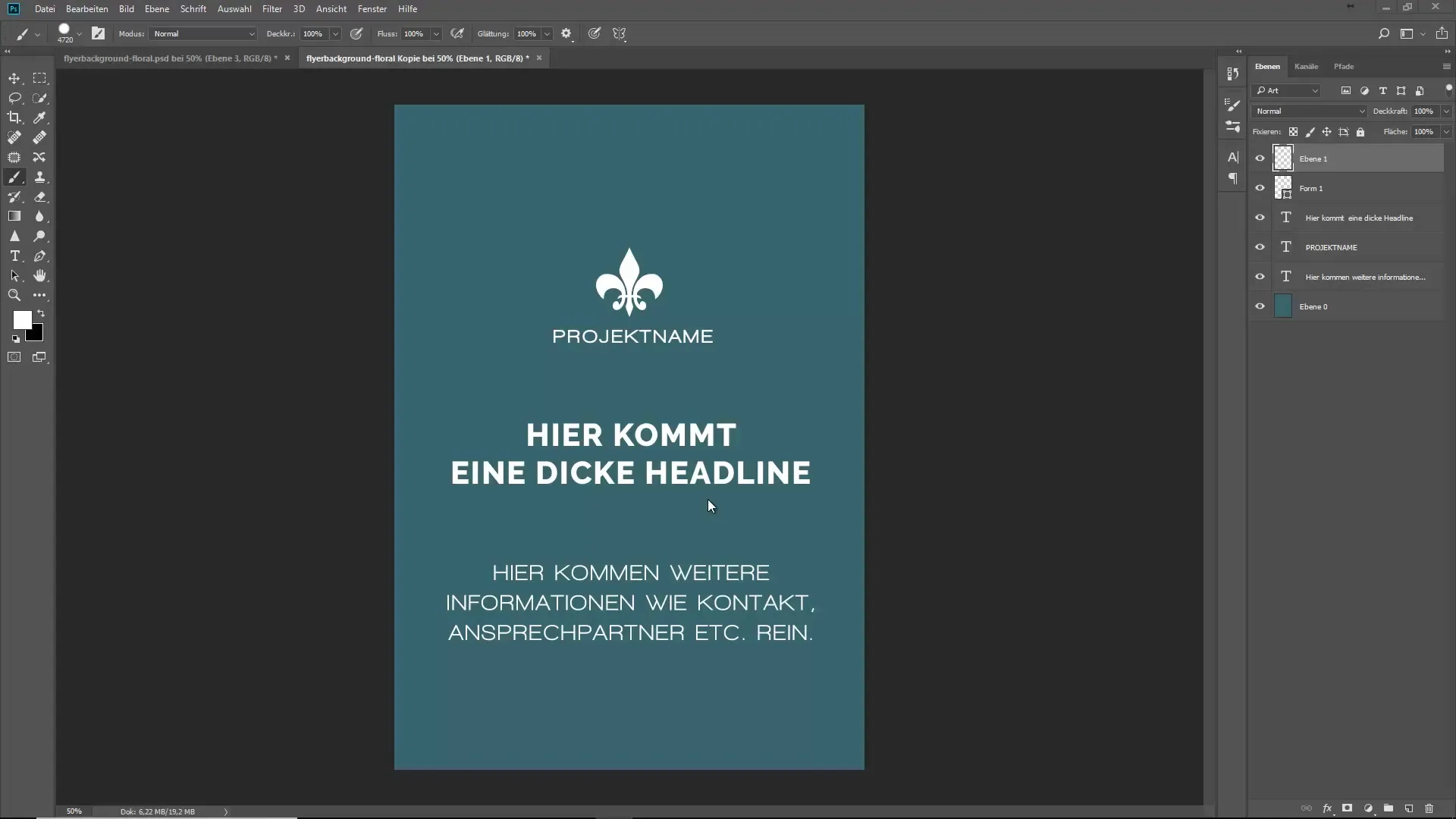
Metodas 2: Drag and Drop
Jei norite importuoti savo teptuką kitaip, galite jį tiesiog vilkti į įrankių valdymo sritį. Būkite atsargūs, kad teptuko nevilktumėte tiesiai į dokumentą, bet į Photoshop valdymo sritį.
Metodas 3: Teptukai importuojami per valdymo skyrių
Dar vienas būdas yra importuoti teptukus per valdymo skyriaus parinktis. Eikite į „Teptukų importavimas“, pasirinkite norimą failą ir užkraukite jį tiesiai į Photoshop.
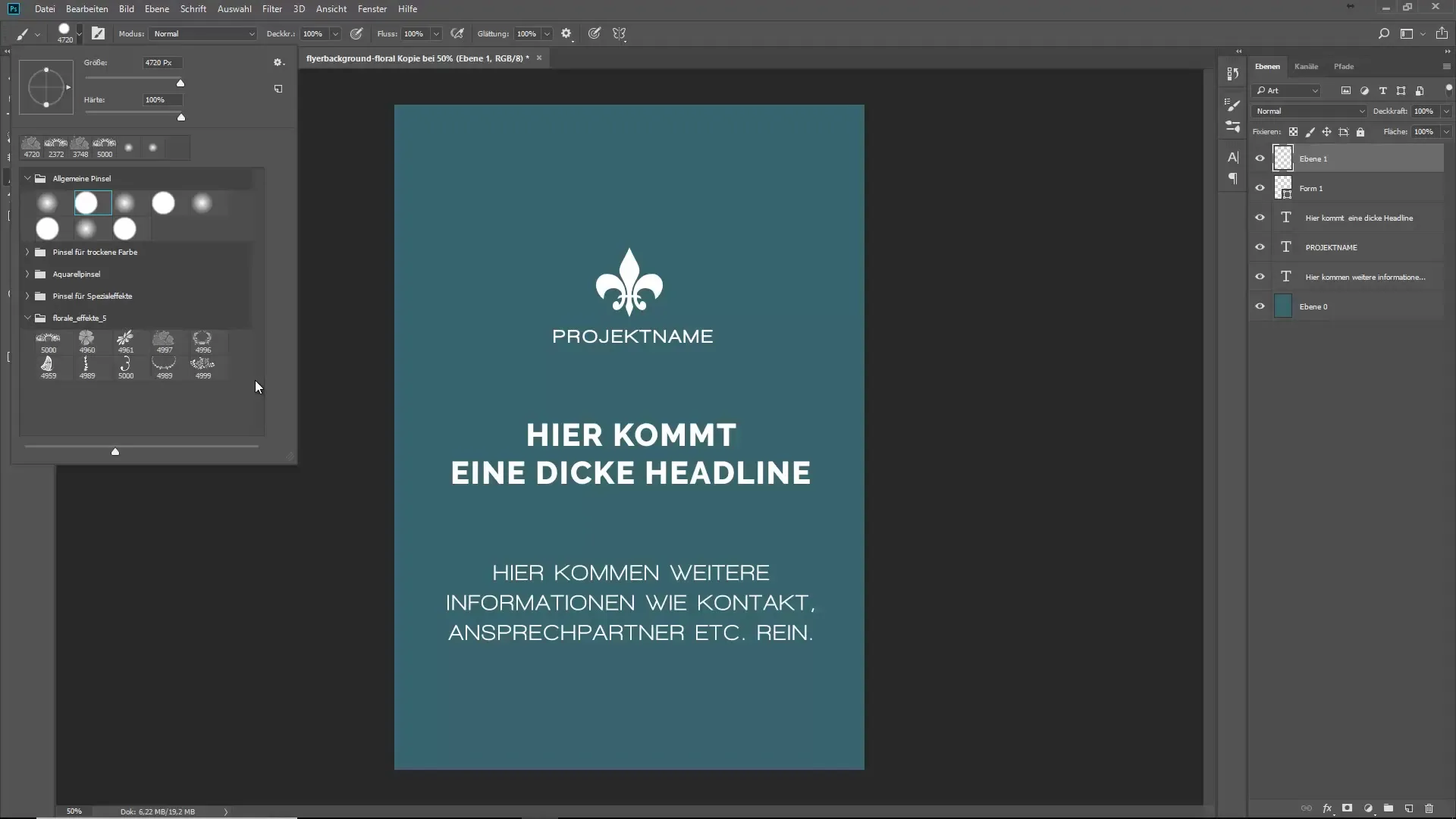
Teptukų rodymas ir pritaikymas
Importavę teptukus, gali būti, kad ne visi teptukai matomi naudotojo sąsajoje. Mažas triukas yra atnaujinti valdymo skyrių. Tiesiog perbraukite per jį, ir Photoshop parodys visus turimus teptukus.
Pagal numatytuosius nustatymus valdymo skyrius rodo tik teptukų pavadinimus ir jų linijų atvaizdavimą. Tai gali būti nepaprastai neefektyvu klasikams motyvų teptukams. Todėl rekomenduoju paslėpti teptuko liniją ir pavadinimą, kad gautumėte geresnį vaizdą apie teptukus.
Teptukų naudojimas
Dabar, kai turite savo teptukus, natūraliai norėsite juos naudoti. Efektyviausias būdas keisti teptukų dydį ir kietumą yra naudoti Alt klavišą kartu su dešiniuoju pelės mygtuku. Tai leidžia intuityviai valdyti teptukų dydį ir kietumą.
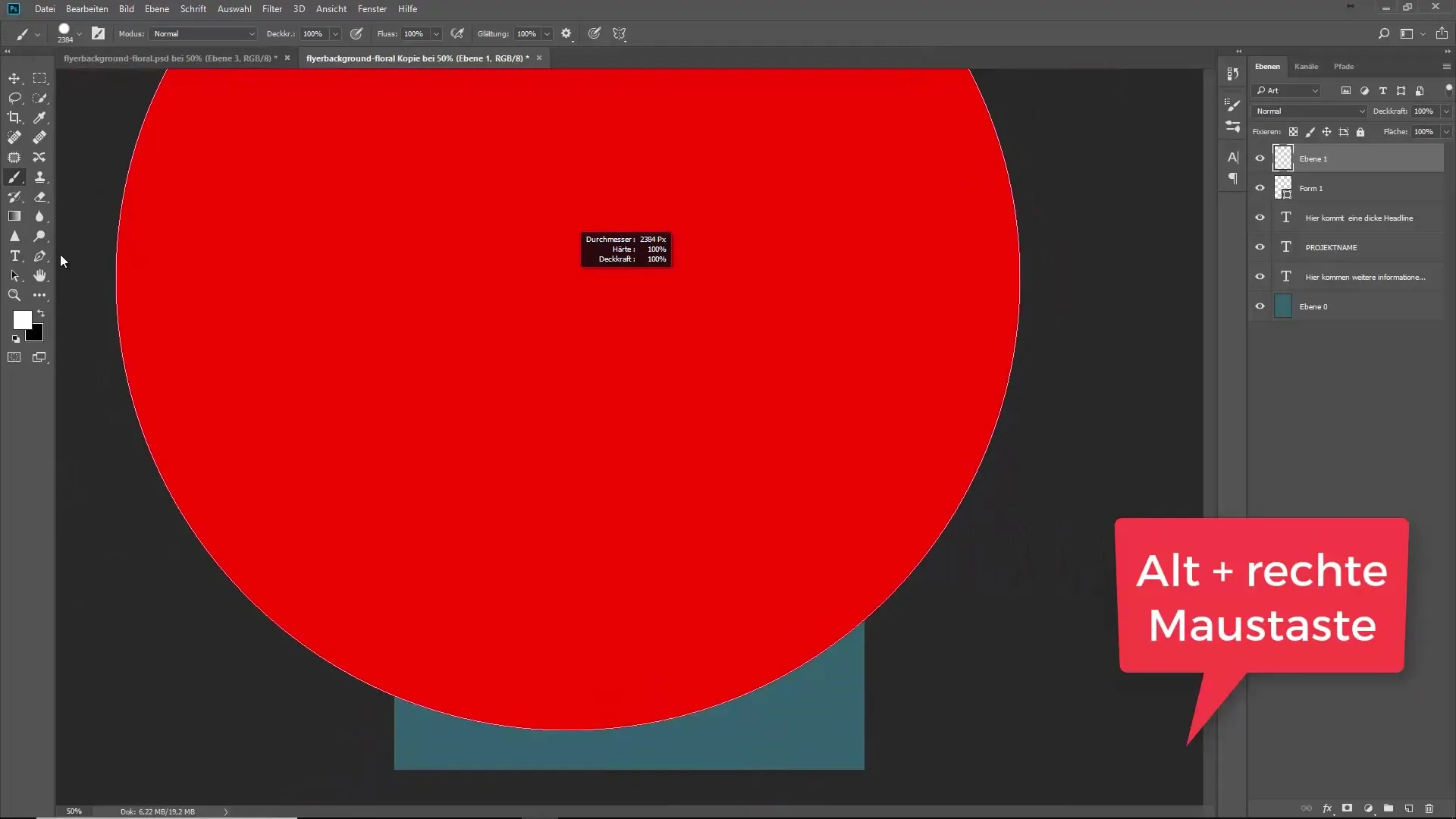
Alternatyviai, teptuko dydį galima nustatyti ir skaitmeniniai. Tiesiog paspausdami skaičius savo klaviatūroje, galite keisti skaidrumą arba srautą.
Norint greitai pasirinkti naują spalvą, laikykite nuspaudę Alt klavišą ir spustelėkite spalvą dokumente. Tai labai greita ir itin patogu kelyje.
Klaviatūros trumpiniai dirbant su teptukais
Norint sutaupyti laiką, svarbu žinoti naudingas klavišų kombinacijas. Klavišų kombinacija „D“ atkuria numatytąsias priekinės ir fono spalvas, o „X“ perjungia tarp jų. Šios kombinacijos ypač naudingos, kai dirbate su kaukėmis.
Dar viena naudinga klavišo kombinacija yra „#“. Tai leidžia padidinti teptuko dydį, o „Ö“ – sumažinti jį.
Rekomenduoju šį darbo procesą, nes jis labai intuityvus ir suteikia daugiau lankstumo dirbant.
Spalvos atspalvio keitimas ir spalvų pasirinkėjas
Įdomi funkcija yra ta, kad galite keisti spalvų atspalvį. Naudodami kombinaciją „Ctrl + K“ atidarysite nustatymus, kur galite nustatyti spalvų atspalvį, kad pasirinkti spalvas būtų dar intuityviau.
Santrauka – Teptukų importavimas ir naudojimas Photoshop
Teptukų importavimas ir valdymas Photoshop yra pagrindiniai įgūdžiai, kuriuos turi įvaldyti, kad efektyviai kurtum savo skaitmenines kūrinius. Nuo įvairių importavimo metodų iki teptukų peržiūros pritaikymo ir naudingų klaviatūros komandų, šis vadovas suteikia tau reikalingus įrankius. Reguliariai praktikuok šiuos žingsnius, kad išvystytum sklandų darbo procesą, ir atrask kūrybinę laisvę, kurią siūlo Photoshop.
Dažnai užduodami klausimai
Kaip importuoti teptukus į Photoshop?Teptukus galite importuoti, dukart spustelėdami failą, vilkdami jį į įrankių valdymo sritį arba per valdymo skyriaus parinktis.
Kas daryti, jei ne visi teptukai matomi?Tiesiog vilkite valdymo skyrių, kad atnaujintumėte peržiūrą, ir tada visi teptukai bus rodomi.
Kaip pakeisti teptukų dydį?Laikykite nuspaudę Alt klavišą ir naudokite dešinį pelės mygtuką, kad pakeistumėte dydį. Alternatyviai teptuko dydį taip pat galite reguliuoti klaviatūros komandomis.
Kaip galiu pritaikyti teptukų peržiūrą?Galite paslėpti teptuko liniją ir pavadinimą valdymo skyriuje, kad gautumėte didesnį vaizdą apie teptukus.
Kokios yra naudingos klavišų kombinacijos teptukams?Klavišai „D“ ir „X“ yra naudingi, norint perjungti tarp standardinių spalvų. Raudonasis ženklas (#) padidina teptuko dydį, o „Ö“ – sumažina.


